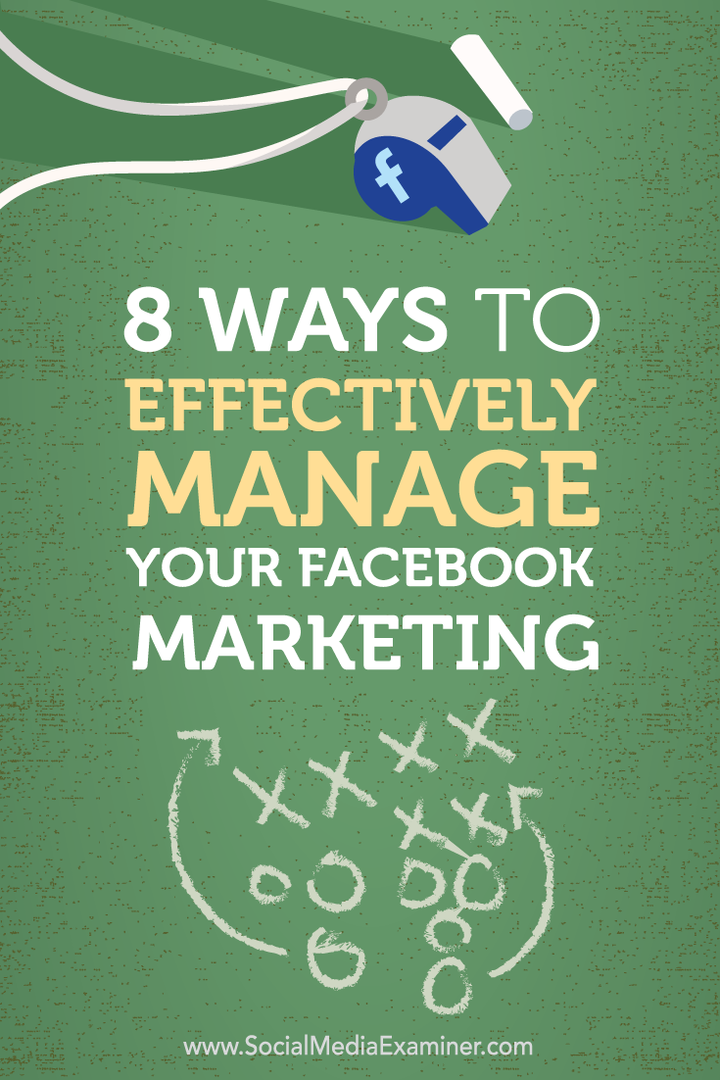8 manieren om uw Facebook-marketing effectief te beheren: Social Media Examiner
Facebook Inzichten Facebook / / September 26, 2020
 Neemt Facebook al je tijd in beslag?
Neemt Facebook al je tijd in beslag?
Geïnteresseerd in manieren om uw workflow te maximaliseren?
Als u uw werk stroomlijnt en precies weet waar u de juiste informatie moet zoeken, wordt uw werk gemakkelijker.
In dit artikel zul je ontdek acht manieren om uw Facebook-marketing effectiever te beheren.
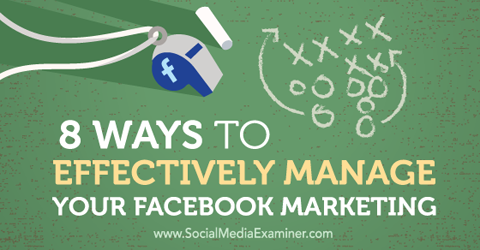
Luister naar dit artikel:
Waar abonneren: Apple Podcast | Google Podcasts | Spotify | RSS
Scroll naar het einde van het artikel voor links naar belangrijke bronnen die in deze aflevering worden genoemd.
# 1: Maximaliseer paginameldingen
U kunt meldingen voor uw pagina ontvangen terwijl u op Facebook bent (klik op het wereldpictogram bovenaan uw pagina) of via e-mail of sms.
Om uw meldingsinstellingen aan te passen, ga naar het gebied Instellingen van je pagina en selecteer Meldingen in de linkerzijbalk. Als je er meerdere hebt Facebook-pagina's, je zult Beheer de meldingen van elke pagina anders, afhankelijk van hoe actief u deze wilt volgen.
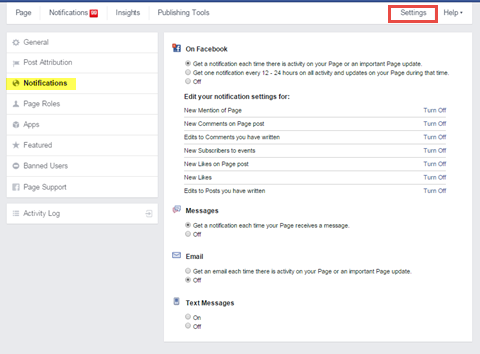
Wanneer u meldingen binnen Facebook ontvangt, is de informatie beperkter wanneer u bent aangemeld als uw profiel, maar u krijgt wel enkele van de belangrijkere meldingen die u opgeeft. Klik op een melding voor meer informatie.
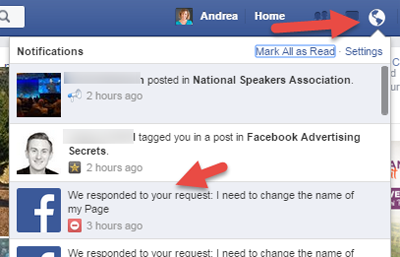
Wanneer u bent aangemeld als uw pagina, handelt u als uw Facebook pagina op Facebook (wat een goed idee is om opmerkingen op andere pagina's te maken). Om in te loggen als uw pagina, klikt u op de pijl-omlaag in de rechterbovenhoek en selecteert u de gewenste optie Facebook gebruiken als. Of klik op Meer bekijken voor meer opties.
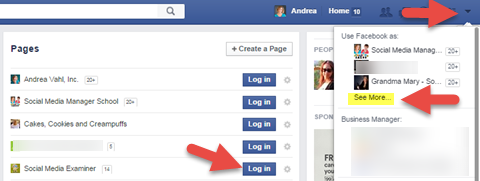
Nu is het meldingssymbool bovenaan Facebook specifiek voor uw pagina en kunt u nieuwe vind-ik-leuks en berichten zien.
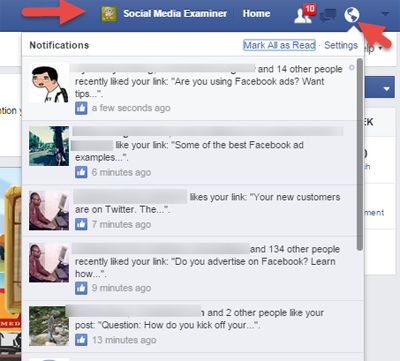
Dat zou je ook moeten doen controleer uw meldingengebied regelmatig, zodat u elke dag in één oogopslag kunt zien wat er op uw pagina gebeurt. Dit is vooral handig omdat er mogelijk activiteit is op oudere berichten.
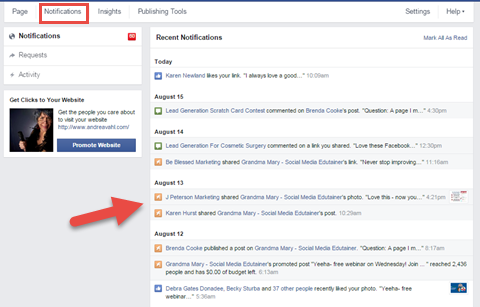
# 2: Stel uw berichtattributie correct in
Soms wil je dat misschien commentaar als uw persoonlijke profiel in plaats van uw Facebook-pagina. Jij kan beheer dit voor elk bericht afzonderlijk of stel een standaardvoorkeur in in het gebied Instellingen.
Om uw identiteit te wijzigen voor de opmerking en dergelijke op een individuele post, klik op het pictogram in de rechterbenedenhoek van het bericht en selecteer hoe je wilt posten in het vervolgkeuzemenu.
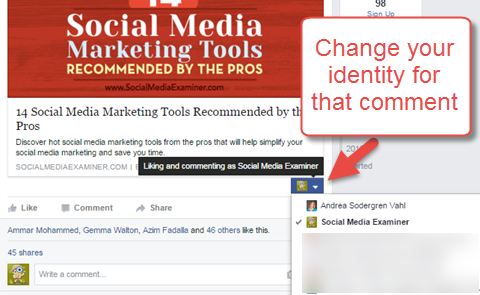
Als je wilt stel uw standaardvoorkeur in voor hoe je reageert op je pagina, ga naar het instellingengedeelte van je pagina en selecteer Post Attribution. Dit werkt goed als je niet zoveel berichten op de pagina plaatst en vaker wilt reageren dan je persoonlijke profiel.
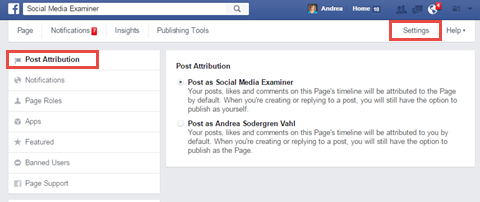
# 3: Beheertoegang tot de beoordelingspagina om veilig te blijven
Het beoordelen van de beheerders van uw pagina is een belangrijke stap om uw pagina meer te maken veilig. Zorg ervoor dat u de volledige beheerderscontrole alleen geeft aan mensen die u vertrouwt als volledige beheerders, omdat zij de macht hebben om de andere beheerders te verwijderen of zelfs uw pagina te verwijderen.
Als iemands Facebook-account is gehackt, loopt uw pagina mogelijk gevaar. Als u een beheerder bent van andere pagina's waarmee u niet meer werkt, is het een goed idee om uzelf als beheerder te verwijderen om uw eigen aansprakelijkheid te verminderen.
Naar toegang tot de lijst met uw beheerders, ga naar Instellingen en selecteer Paginarollen in de linkerzijbalk. Als u een volledige beheerder van de pagina bent, klik op de X naast de beheerders die geen toegang meer nodig hebben.
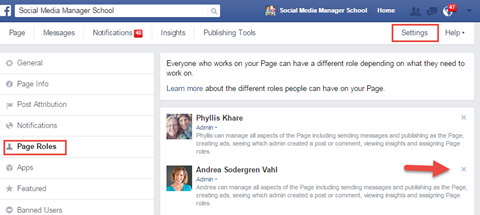
# 4: Controleer waar u bent ingelogd
Een ander veiligheidsrisico wordt vanaf meerdere locaties bij Facebook aangemeld. Misschien ben je geschokt als je merkt dat sommige sessies nog steeds actief zijn. Het is een goed idee om beëindig de activiteit om uw account en uw Facebook-pagina te beschermen.
Om erachter te komen welke sessies actief zijn, ga naar de Instellingen gebied op uw persoonlijke profiel, selecteer Beveiliging in de linkerzijbalk en klik op Waar u bent aangemeld om al je sessies te zien. Klik op Activiteit beëindigen naast de sessies die u niet gebruikt.
Volg YouTube-marketingtraining - online!

Wilt u uw betrokkenheid en verkoop met YouTube verbeteren? Doe dan mee met de grootste en beste bijeenkomst van YouTube-marketingexperts terwijl ze hun bewezen strategieën delen. U ontvangt stapsgewijze live instructies gericht op YouTube-strategie, video's maken en YouTube-advertenties. Word de YouTube-marketingheld voor uw bedrijf en klanten door strategieën te implementeren die bewezen resultaten opleveren. Dit is een live online trainingsevenement van je vrienden bij Social Media Examiner.
KLIK HIER VOOR DETAILS - UITVERKOOP EINDIGT 22 SEPTEMBER!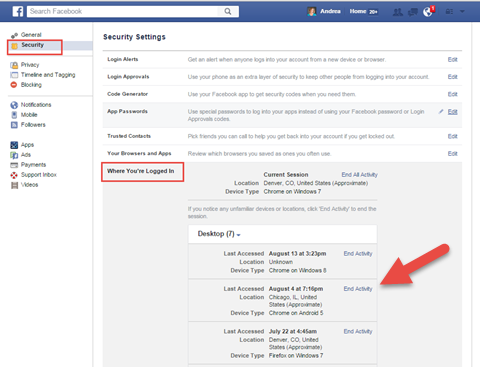
# 5: Inhoud beheren met de functie Opslaan
Het is altijd een uitdaging om goede inhoud te vinden om te delen, en soms kom je op Facebook een goed stuk inhoud tegen dat je wilt delen, maar op dat moment niet goed is. Of misschien heeft u op dat moment geen tijd om het volledige artikel te lezen, maar wilt u er een bladwijzer voor maken.
De Bewaar functie kan u helpen bij het groeperen van uw werk en bookmark goede berichten om later te delen. Het enige dat u hoeft te doen, is klik op de pijl-omlaag in de rechterbovenhoek van het bericht en selecteer Link opslaan.
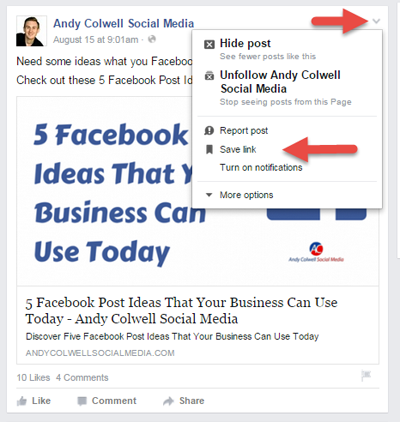
Als u vervolgens goede inhoud moet vinden om te delen, ga naar het bewaarde gebied op Facebook.
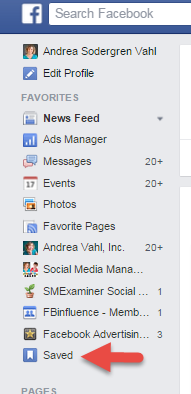
Klik op de knop Delen om een link te delen die u heeft opgeslagen.
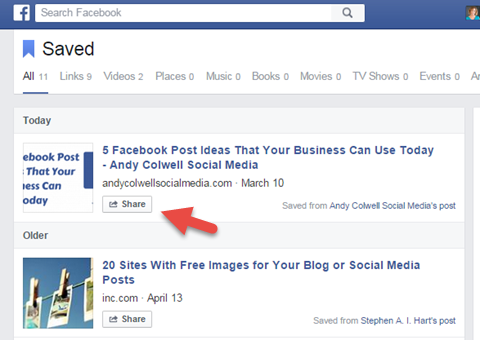
Hier is een korte demovideo van hoe u het bewaarde gedeelte van Facebook kunt gebruiken.
Hot Tip: Artikelen en video's op Facebook opslaan voor laat ...Wil je tijd besparen op Facebook? Gebruik de functie Opslaan om uw werk te batchen en artikelen en video's op te slaan om later te bekijken. Bekijk deze korte video om te zien hoe u de functie kunt gebruiken en laat ons weten hoe u deze gebruikt in de reacties hieronder! - Andrea
Gepost door Social Media Examiner op dinsdag 17 februari 2015
# 6: Batch uw werk met geplande berichten
Uw Facebook-berichten plannen bespaart u tijd omdat u uw werk kunt batchen. Facebook straft niet langer artikelen die zijn gepland of gedeeld via tools van derden zoals Hootsuite, Buffer, AgoraPulse of Post Planner, dus als je die tools regelmatig gebruikt, blijf ze dan gebruiken.
De native Facebook Scheduler geeft al je beheerders op één plek inzicht in welke berichten eraan komen.
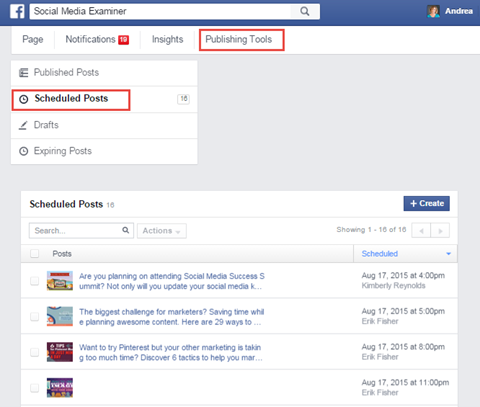
U kunt zelfs creatief worden met hoe u het conceptgebied gebruikt om veel inhoud in reserve te houden voor wanneer u deze nodig heeft.
# 7: Facebook Insights exporteren voor een diepere duik
Veel pagina-eigenaren kijken alleen naar de Insights die Facebook biedt en duiken niet dieper om te zien welke soorten berichten de meeste betrokkenheid opleveren gedurende een lange periode.
Om diep in te duiken Facebook-inzichten, download uw Insights voor 180 dagen of tot 500 berichten uit het Insights-gebied. Als je naar een langere periode moet kijken of als je veel berichten hebt, moet je misschien twee downloads doen en ze samenvoegen.
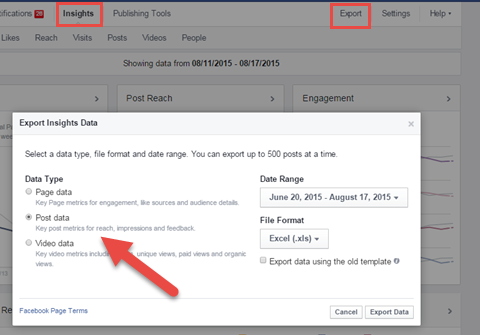
Van daaruit kunt u de gegevens masseren zodat u kijk naar de klikken, vind-ik-leuks en reacties op elk bericht, evenals de linkklikken, andere klikken en fotoweergaven. Zo krijg je een goed beeld van welke posts over een lange periode meer interactie hebben gekregen.
U kunt ook handmatig notities over de berichten toevoegen om een beter beeld te krijgen van wat er werkt.
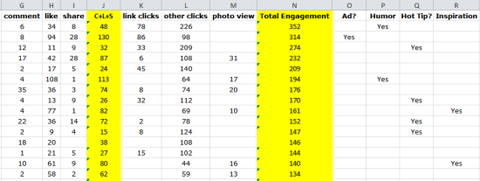
# 8: Bekijk de ondersteuningsgeschiedenis
Als je een verzoek indient bij Facebook Help, kan dat bekijk de voortgang van uw ondersteuningsticket via het gedeelte Pagina-ondersteuning in uw instellingen. Vanaf hier kunt u beantwoord de ondersteuningsberichten van Facebook of open een probleem opnieuw als u denkt dat het nog niet is opgelost.
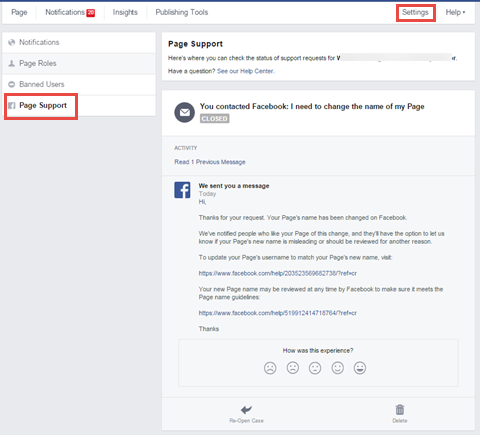
Als het probleem daar niet wordt vastgelegd, controleer uw persoonlijke profiel Support Inbox om de status van uw bericht te zien. Open de Support Inbox van uw persoonlijke profiel door op de pijl naar beneden in de rechterbovenhoek te klikken en Support Inbox te selecteren. Hier kunt u de reacties van Facebook op uw ingediende problemen zien.
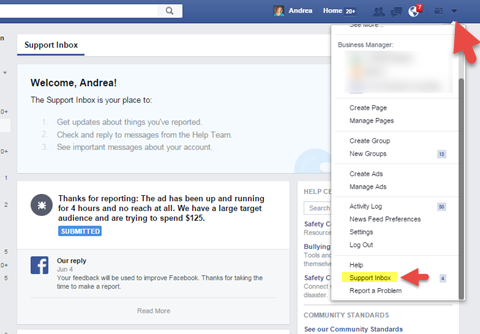
Gevolgtrekking
Zelfs als u uw Facebook-pagina al heel lang beheert, zijn er altijd nieuwe wijzigingen die u kunnen helpen efficiënter te werken en u een nieuwe manier van werken te bieden. En als het gemakkelijker is, is Facebook leuker!
Wat denk je? Welke Facebook-trucs besparen u tijd of helpen u uw werk beter te doen? Deel uw mening in de reacties hieronder!